Rularea comenzii CHKDSK este o modalitate rapidă de a remedia acest lucru
- Eroarea 0x80070037 se poate datora unor sectoare de disc proaste.
- Puteți remedia rapid această problemă verificând hardware-ul implicat și înlocuindu-l pe cel defect.
- Actualizarea driverului de disc este o altă soluție eficientă de încercat.
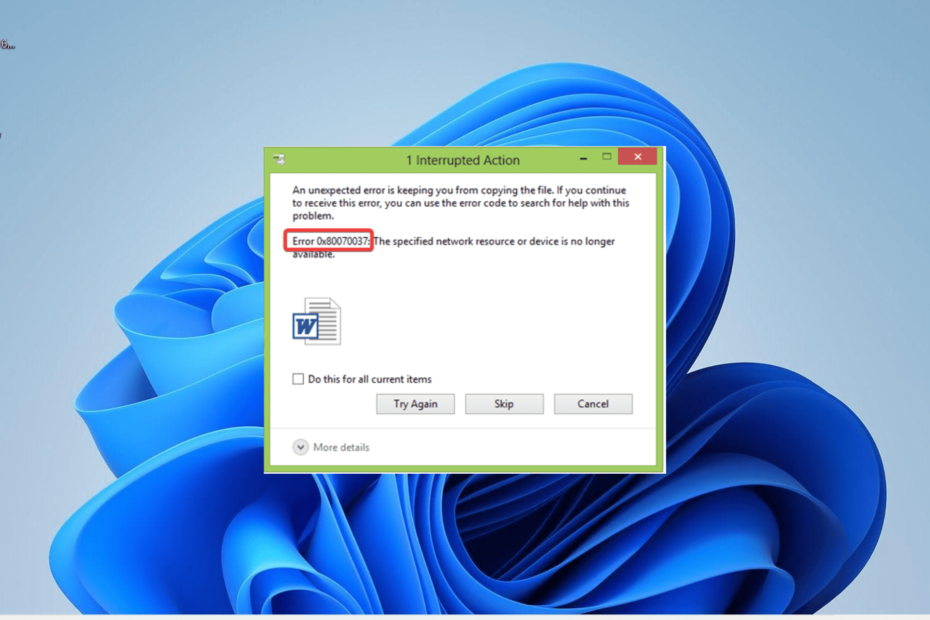
XINSTALAȚI FÂND CLIC PE DESCARCARE FIȘIER
- Descărcați Fortect și instalați-l pe computerul dvs.
- Începeți procesul de scanare al instrumentului pentru a căuta fișiere corupte care sunt sursa problemei tale.
- Faceți clic dreapta pe Începeți reparația astfel încât instrumentul ar putea porni algoritmul de reparare.
- Fortect a fost descărcat de 0 cititorii luna aceasta.
Una dintre sarcinile pe care utilizatorii le efectuează frecvent este mutarea fișierelor de pe computerele lor pe o unitate externă. Cu toate acestea, uneori lucrurile se pot încurca, deoarece unii utilizatori se plâng de un 0x80070037 eroare la copierea fișierelor.
Acest lucru se poate datora diverselor probleme, dar nu este cea mai dificilă sarcină de rezolvat. În acest ghid, am pregătit soluțiile care vă vor ajuta să remediați definitiv această problemă.
De ce primesc eroarea 0x80070037?
Diferiți factori pot fi responsabili pentru această problemă, inclusiv probleme hardware și software. Mai jos sunt câteva dintre cele proeminente:
- Probleme hardware: Cauza majoră a acestei probleme sunt problemele cu portul USB, cablul și, uneori, hard diskul extern. Trebuie să verificați toate componentele implicate și să le înlocuiți în consecință.
- Fișiere de sistem corupte: Dacă fișierele de sistem sunt corupte, puteți obține această eroare când încercați să copiați fișiere. Trebuie să reparați și restaurați aceste fișiere pentru a elimina eroarea.
- Șofer învechit: În unele cazuri, această eroare se poate datora unui driver de disc învechit. Soluția la aceasta este să actualizați driverele implicat.
Cum pot remedia codul de eroare 0x80070037?
Înainte de a explora soluțiile din această secțiune, încercați următorii pași preliminari de depanare:
- Încercați în schimb portul USB 2.0 dacă utilizați un hard disk USB 3.0.
- Verificați porturile și cablurile USB.
- Încercați unitatea pe alt computer.
- Încercați cu un alt hard disk.
Dacă problema persistă, treceți la soluțiile de mai jos:
1. Rulați CHKDSK
- apasă pe Windows cheie, tastați cmd, și selectați Rulat ca administrator sub Command Prompt.
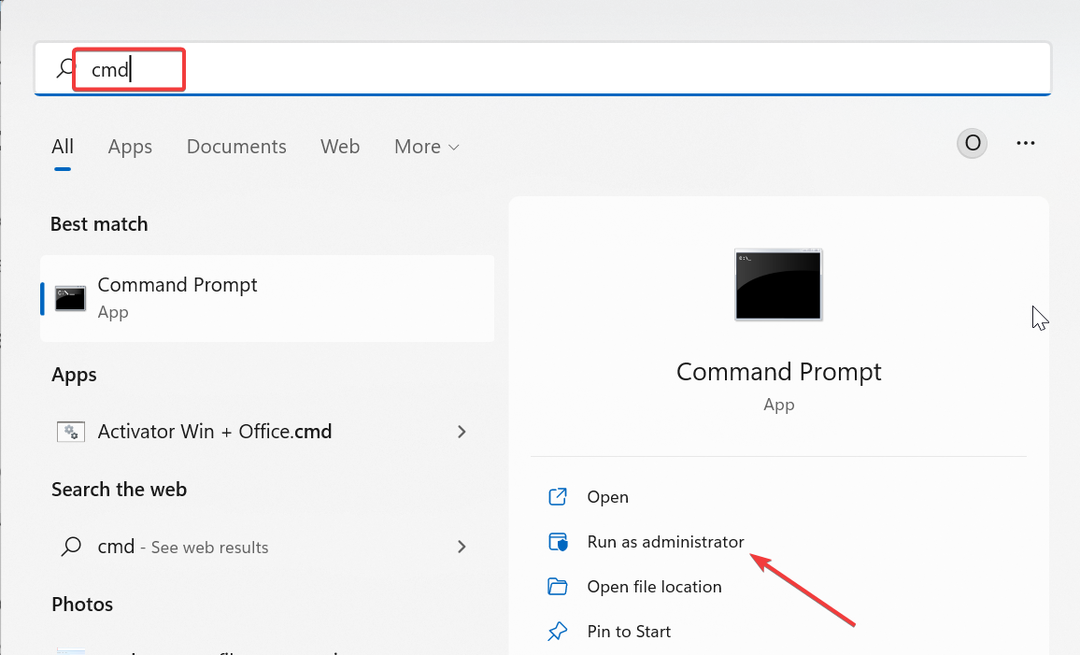
- Tastați comanda de mai jos și apăsați introduce pentru a o rula:
chkdsk c: /f /r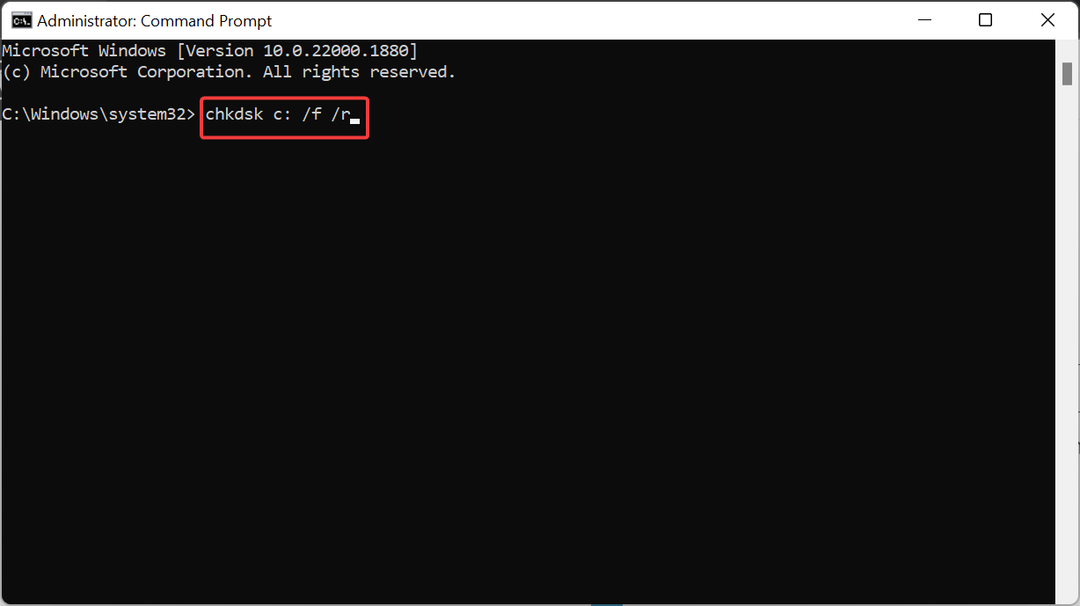
- Acum, apăsați Y când vi se solicită.
- În cele din urmă, așteptați ca computerul să repornească, iar scanarea va începe automat.
Uneori, codul de eroare 0x80070037 se poate datora sectoarelor defectuoase ale hard diskului. Din fericire, Windows are un instrument încorporat care poate ajuta la rezolvarea acestei probleme, așa cum se arată mai sus.
- Eroare de intrare neacceptată: de ce se întâmplă și cum se remediază
- 0x8031004a Cod de eroare Windows Update: Cum se remediază
2. Actualizați driverul
- apasă pe Windows tasta + X și selectați Manager de dispozitiv opțiune.
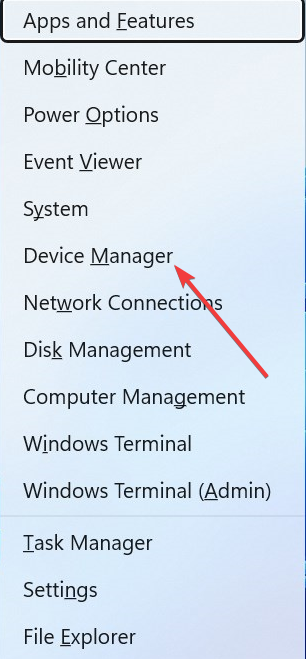
- Faceți dublu clic pe Unități de disc secțiunea și faceți clic dreapta pe hard disk sub ea.
- Acum, selectați Actualizați driver-ul opțiune.
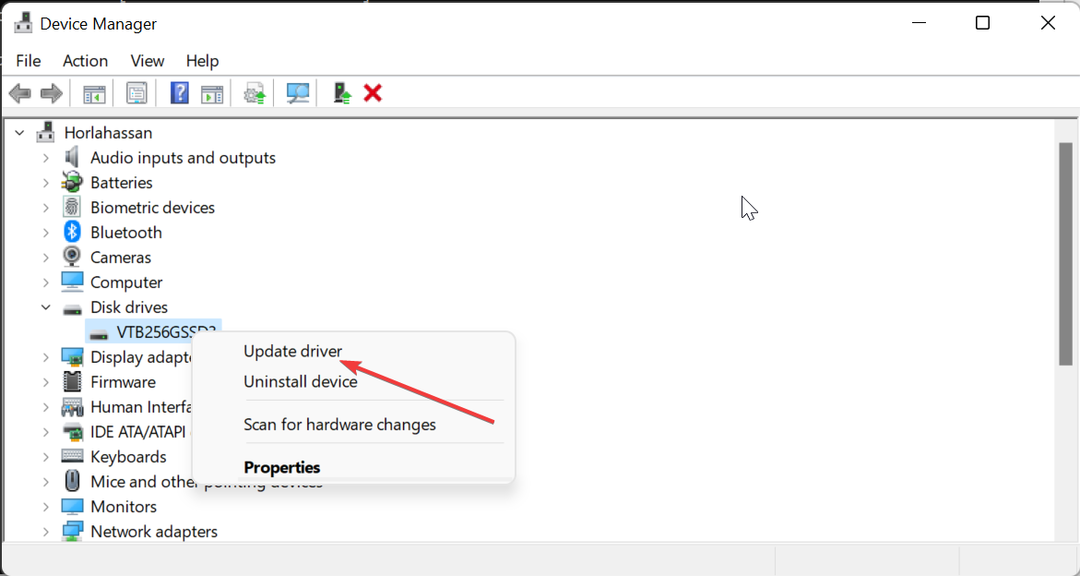
- În sfârșit, alegeți Căutați automat drivere și instalați toate actualizările disponibile.
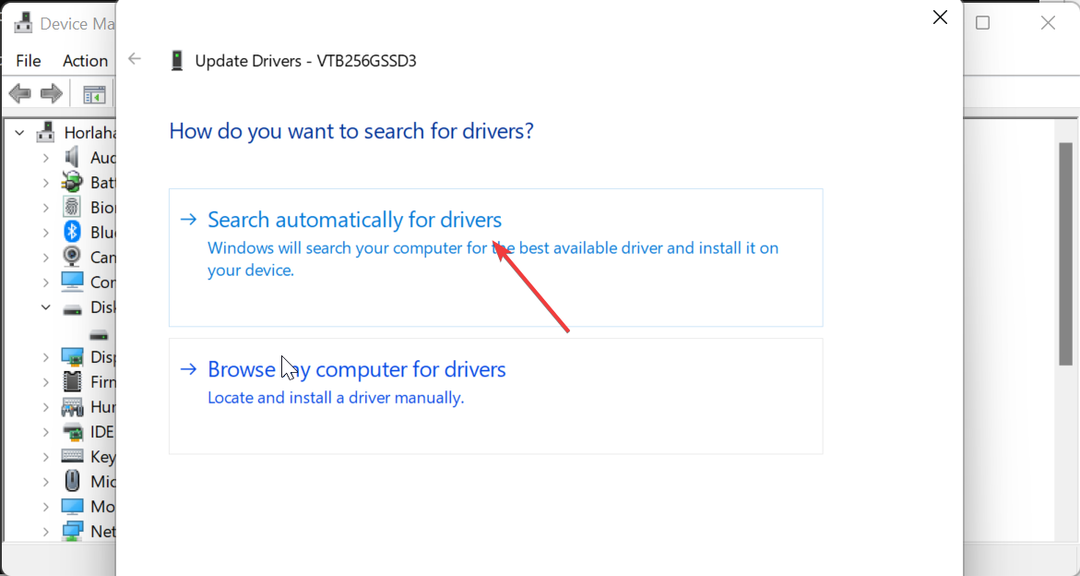
În unele cazuri, această eroare 0x80070037 se poate datora unui driver de disc învechit. Soluția este să actualizați driverul de hard disk extern.
Dacă programul de actualizare a driverelor Windows nu poate găsi cel mai recent driver, puteți accesa site-ul web al producătorului pentru a descărca cel mai recent driver.
Sfat de expert:
SPONSORIZAT
Unele probleme ale PC-ului sunt greu de rezolvat, mai ales când vine vorba de fișierele de sistem lipsă sau corupte și arhivele Windows.
Asigurați-vă că utilizați un instrument dedicat, cum ar fi Fortect, care va scana și înlocui fișierele dvs. sparte cu versiunile lor noi din depozitul său.
Ca alternativă, puteți utiliza un program de actualizare automată a driverelor în Outbyte Driver Updater pentru a finaliza această sarcină. Acest instrument vă scutește de stresul de a căuta și instala singur driverele.
De asemenea, elimină riscul de a descărca driverul greșit, ceea ce poate duce la probleme suplimentare.

Outbyte Driver Updater
Localizați automat driverele corecte cu cel mai bun instrument de actualizare.3. Actualizați-vă computerul
- apasă pe Windows tasta + eu pentru a deschide Setări aplicație și faceți clic Windows Update în panoul din stânga.
- Apasă pe Verifică pentru actualizări buton.
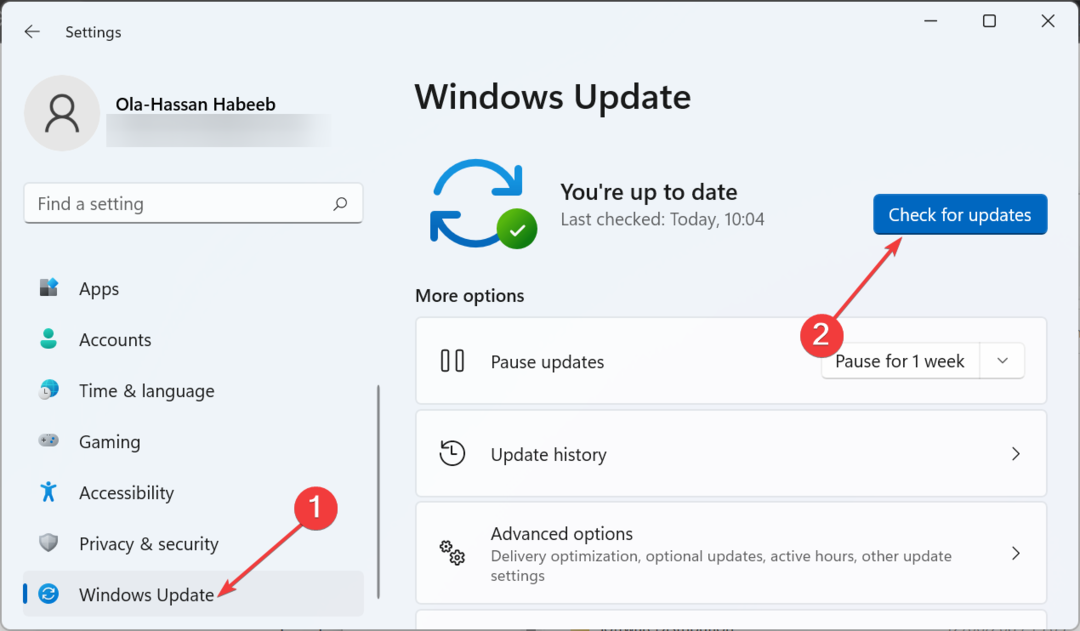
- Acum, descărcați și instalați toate actualizările disponibile.
Un sistem de operare învechit este predispus la tot felul de probleme, inclusiv această eroare 0x80070037. Ceea ce trebuie să faceți pentru a remedia această problemă este să instalați cele mai recente patch-uri pe computer.
4. Reparați fișierele de sistem
- apasă pe Windows cheie, tastați cmd, și selectați Rulat ca administrator sub Command Prompt.
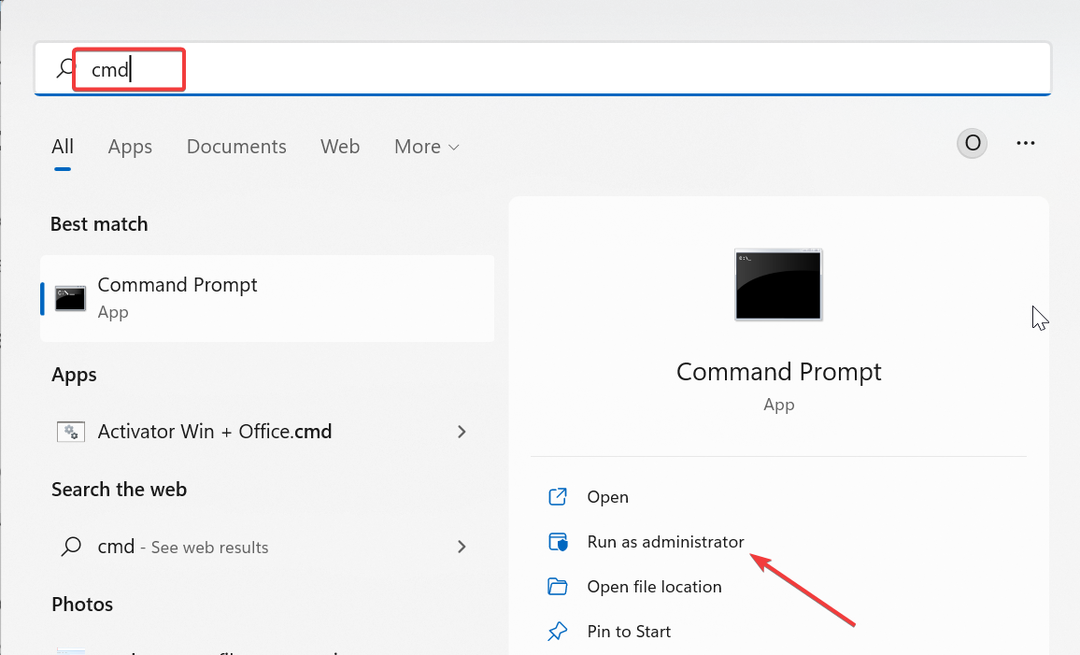
- Tastați comanda de mai jos și apăsați introduce pentru a o rula:
DISM /online /cleanup-image /restorehealth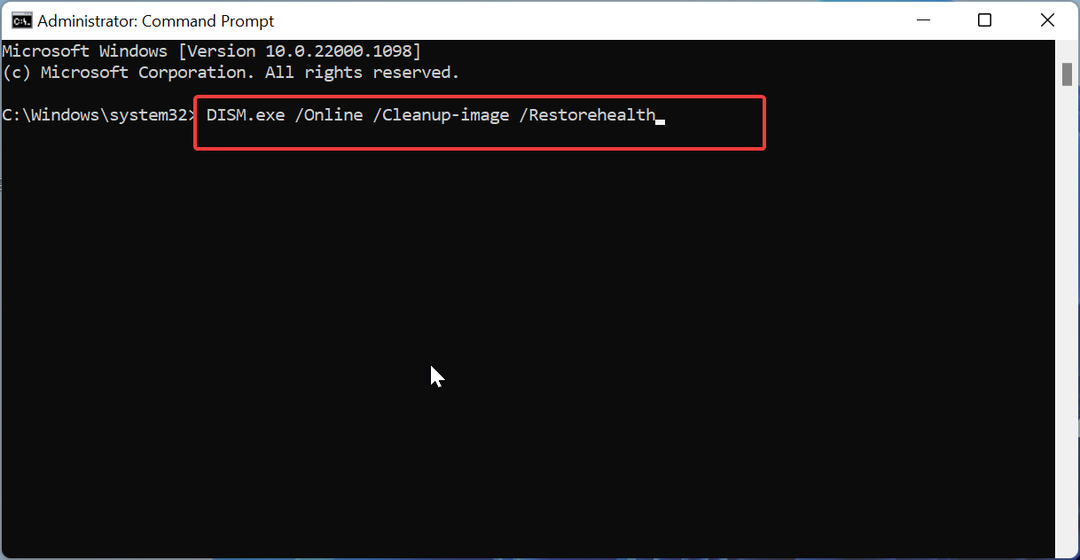
- Așteptați ca comanda să termine rularea. Acum, rulați comanda de mai jos:
sfc /scannow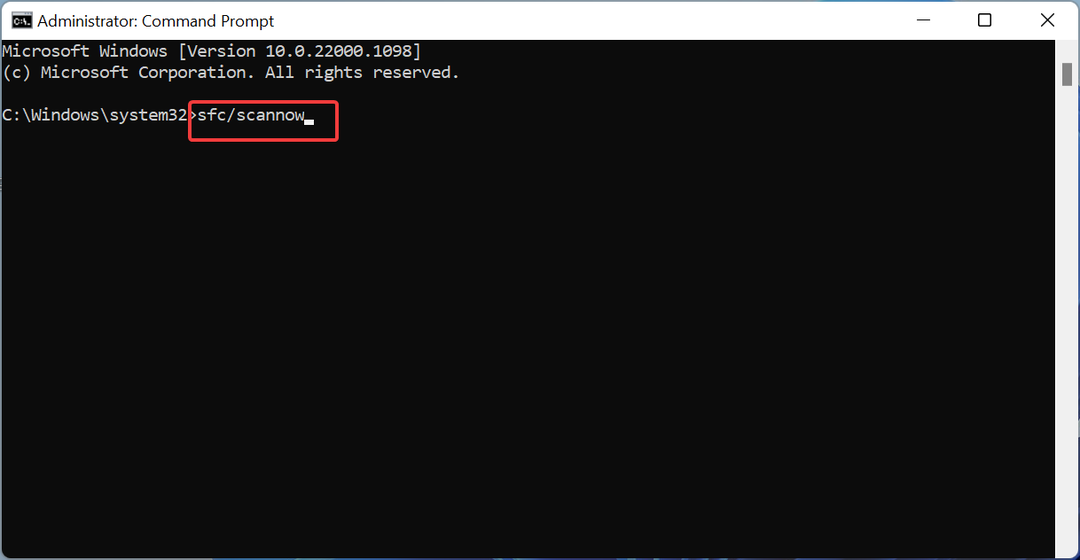
- În cele din urmă, așteptați ca comanda să se termine de rulare și reporniți computerul.
Dacă fișierele necesare pentru a finaliza această sarcină sunt corupte, puteți întâlni problema 0x80070037. Puteți remedia această problemă reparând fișierele de sistem cu comenzile de mai sus.
Alternativ, puteți rezolva această problemă cu un instrument dedicat. Acest software vă scutește de stresul de a rula o serie de comenzi și de a repara manual fișierele.
Am ajuns la sfârșitul acestui ghid despre remedierea erorii 0x80070037 la copierea fișierelor. Sperăm că puteți rezolva această problemă cu soluțiile de acolo.
Dacă întâmpinați alte probleme, de exemplu o eroare neașteptată care vă împiedică să copiați fișiere, ghidul nostru detaliat pe această temă vă va arăta cum să o remediați.
Simțiți-vă liber să ne anunțați soluția care v-a ajutat să remediați această problemă în comentariile de mai jos.
Încă mai întâmpinați probleme?
SPONSORIZAT
Dacă sugestiile de mai sus nu ți-au rezolvat problema, computerul poate întâmpina probleme mai grave cu Windows. Vă sugerăm să alegeți o soluție all-in-one, cum ar fi Fortect pentru a rezolva problemele eficient. După instalare, faceți clic pe butonul Vizualizați&Remediați butonul și apoi apăsați Începeți reparația.

![[Rezolvat] Eroare 3f0 pe hard disk, dispozitivul de boot nu a fost găsit pe HP](/f/89c9f6621a0a4f5eb10f6f3457fd2202.jpg?width=300&height=460)
